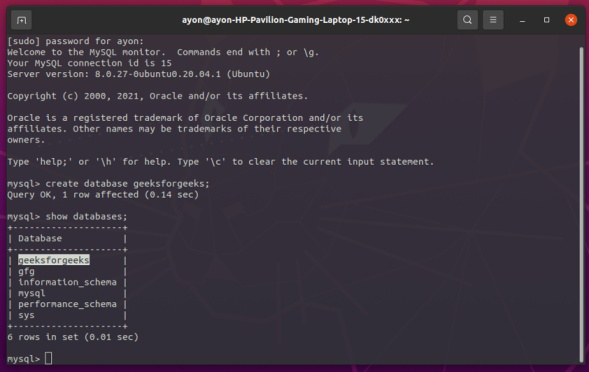MySQL es un sistema de gestión de bases de datos relacionales de código abierto que se basa en consultas SQL. Aquí, «My» representa el nombre del cofundador, la hija de Michael Widenius, y «SQL» representa el lenguaje de consulta estructurado. Este servidor se utiliza para operaciones de datos como consultar, filtrar, ordenar, agrupar, modificar y unir las tablas presentes en la base de datos. Antes de aprender las consultas, vamos a descargar e instalar MySQL en Linux. Algunas de las características comunes de MySQL son:
- Es fácil de usar y libre de costo para descargar.
- Contiene una sólida capa de seguridad de datos para proteger datos importantes.
- Se basa en una arquitectura de cliente y servidor.
- Es compatible con subprocesos múltiples, lo que lo hace más escalable.
- Es altamente flexible y compatible con múltiples aplicaciones.
- El rendimiento de MySQL es rápido, eficiente y confiable.
- Es compatible con muchos sistemas operativos como Windows, macOS, Linux, etc.
Instalación de MySQL en Linux
Para casi todos los sistemas Linux, se utilizan los siguientes comandos para instalar MySQL:
Paso 1: Vaya a la terminal usando Ctrl+Alt+T. Ahora use el siguiente comando para instalar MySQL (cópielo y péguelo en la terminal).
sudo apt install servidor mysql
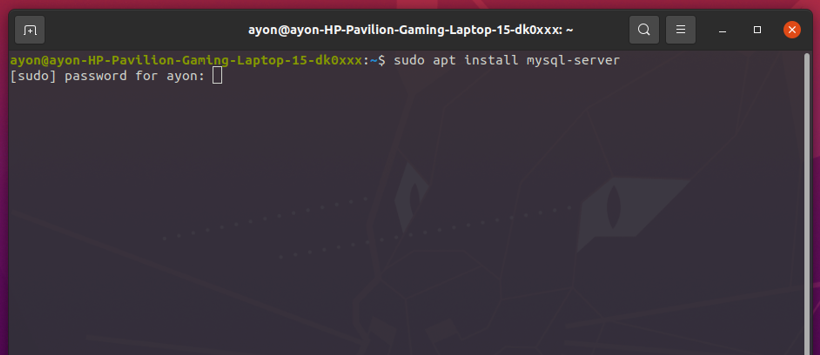
Luego ingrese su contraseña y presione ENTER .
Paso 2: Presione «y» para continuar.
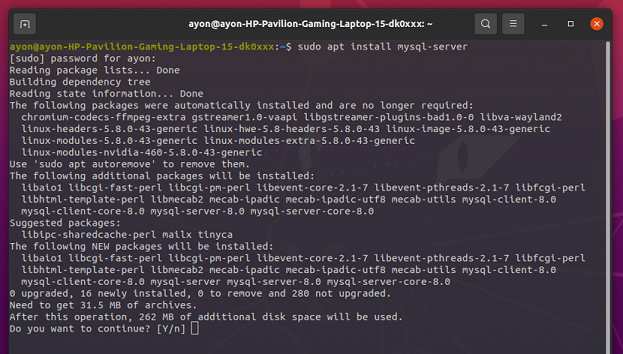
Tomará algún tiempo descargar e instalar MySQL.
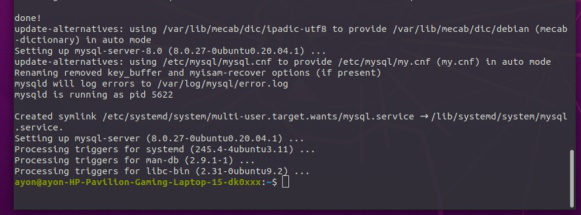
Paso 3: Para verificar la instalación o conocer la versión ingresa los siguientes comandos en tu Terminal.
mysql --version
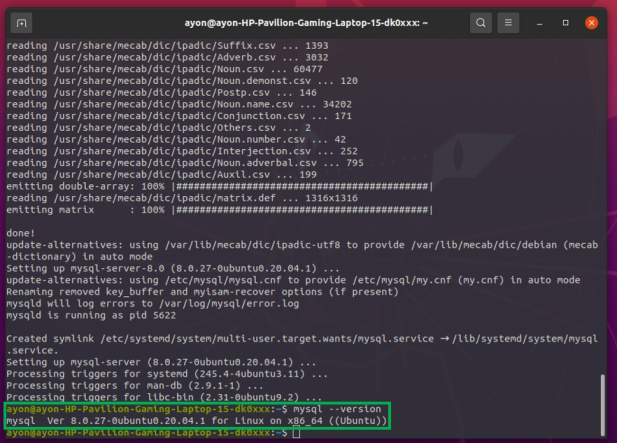
Paso 4: Ahora configuraremos el componente VALIDAR CONTRASEÑA.
sudo mysql_secure_installation
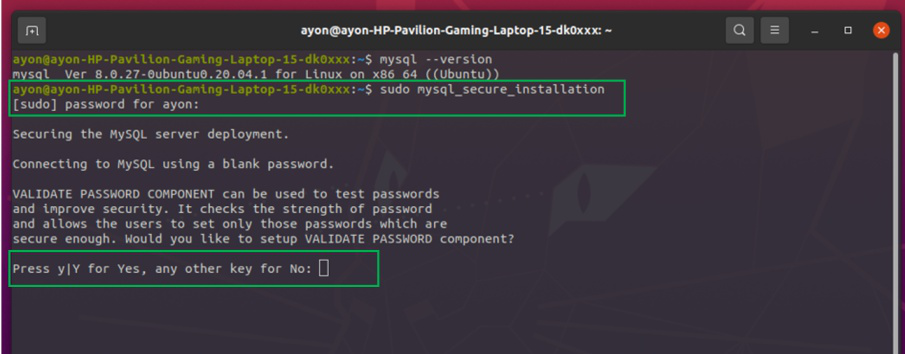
Luego presione «y» para establecer la contraseña. A continuación, presione «0» para la contraseña de bajo nivel o elija como desea establecer la contraseña.
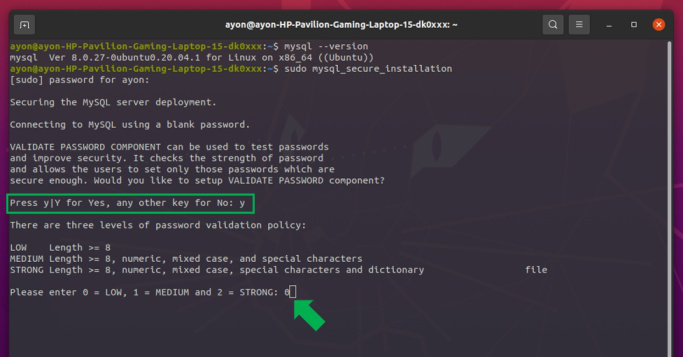
Crear una contraseña. Luego vuelva a ingresar la contraseña, luego para continuar presione «y» s.
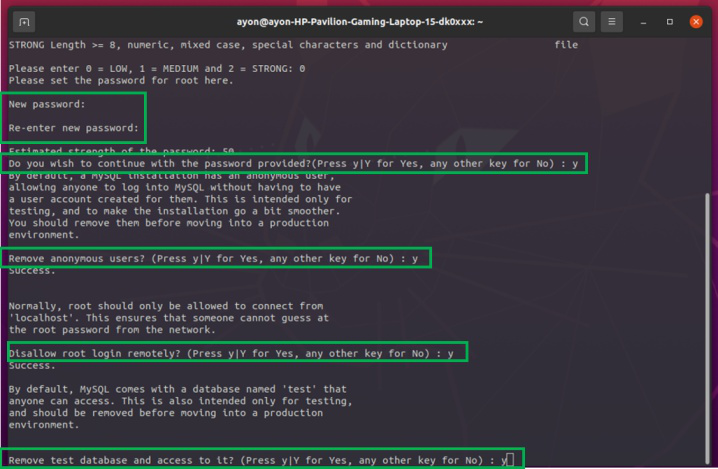
Ahora toda la configuración está hecha.
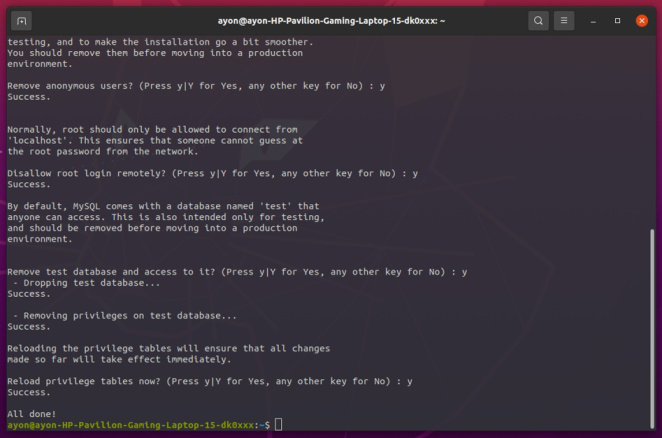
Paso 5: Para comenzar con MySQL, vaya al directorio raíz.
sudo mysql -u raíz
Vamos a crear una base de datos usando el siguiente comando:
crear base de datos nombre_base_datos;
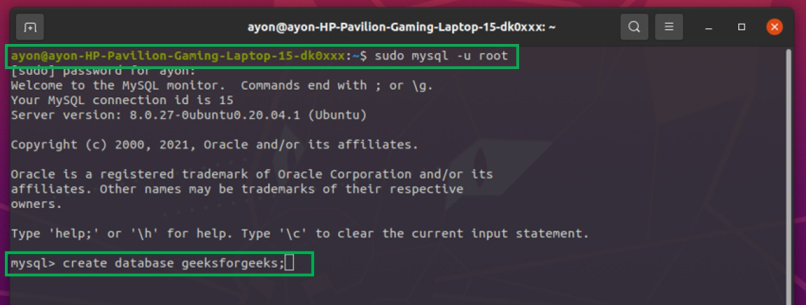
mostrar bases de datos;